Sony DSC-T3: Установки
Установки: Sony DSC-T3
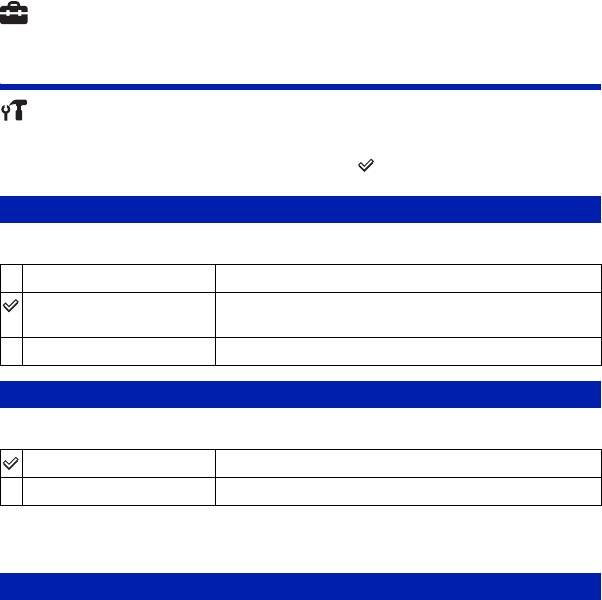
Подробные сведения по
Установки
эксплуатации 1 стр. 87
Основные установ. — Основные установки 1
Установки по умолчанию отмечены с помощью .
Звук
Выбираются звуковые сигналы во время работы Вашего фотоаппарата.
Затвор
Включает звук затвора при нажатии кнопки затвора.
Вкл
Включает звуковой сигнал/звук затвора при работе с
сенсорной панелью/нажатии на кнопку затвора.
Выкл
Выключает звуковой сигнал/звук затвора.
Функц.справ
При работе с фотоаппаратом отображается функциональная справка.
Вкл
Функциональная справка отображается.
Выкл
Функциональная справка не отображается.
• Даже если эта опция будет установлена в положение [Выкл], во время воспроизведения
справка будет отображаться.
Инициализац.
Выполняется инициализация установок на их значения по умолчанию. Даже если
эта функция будет выполнена, снимки во внутренней памяти сохраняются.
1 Прикоснитесь к кнопке [Инициализац.].
Появится сообщение “Инициализац. всех уст.”.
2 Прикоснитесь к кнопке [ДА].
Установки будут возвращены к установкам по умолчанию.
Для отмены инициализации
Прикоснитесь к кнопкам [Отмена] или [BACK] в пункте 2.
• Следите, чтобы питание фотоаппарата не выключалось во время инициализации.
92
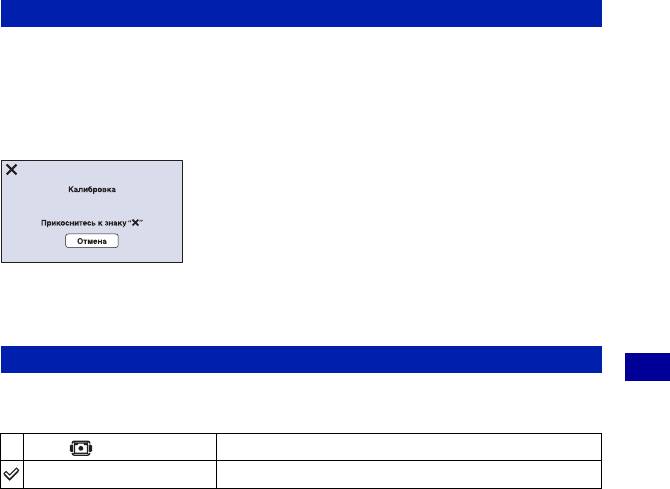
Установки Подробные сведения по
эксплуатации 1 стр. 87
Калибровка
Позволяет Вам выполнить калибровку, если кнопки сенсорной панели не
реагируют при нажатии в соответствующих точках.
Используя перо, прикоснитесь к метке ×, отображаемой на экране.
Для остановки процесса калибровки в процессе выполнения прикоснитесь к
кнопке [Отмена]. Регулировки, выполненные до этого момента, не будут
действовать.
Метка × перемещается по экрану.
Если у Вас не получится прикоснуться в правильном месте, калибровка не будет
выполнена. Прикоснитесь к метке × еще раз.
Корпус
Настройка параметров
Изменяет функцию некоторых кнопок для эксплуатации фотоаппарата при
установке его в корпус (водонепроницаемый футляр).
Вкл ( )
Изменяются функции кнопок.
Выкл
Никакие функции не изменяются.
При установке в положение [Вкл] кнопки будут работать следующим образом.
– При прикосновении к экрану не выполняется фокусировка на объекты.
– Отображение на экране всегда находится в режиме [Нормал.].
– Некоторые функции ограничены. (Не отображаются значки на дисплее).
• Обратитесь также к инструкции по эксплуатации, прилагаемой к корпусу.
93
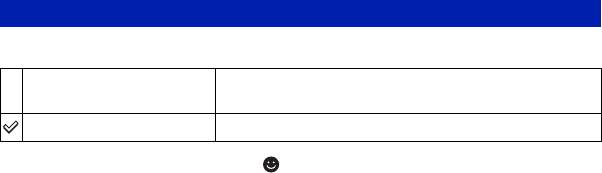
Установки Подробные сведения по
эксплуатации 1 стр. 87
Демо реж. улыбки
Вы можете просмотреть демонстрацию режима Smile Shutter.
Вкл
Выполняется демонстрация при использовании
режима Smile Shutter.
Выкл
Не выполняется.
1 Установите выбор сцены в режим (Режим Smile Shutter) (стр. 46).
2 Направьте фотоаппарат на объект и нажмите кнопку затвора вниз до упора.
Начинается демонстрация.
• Если Вы не используете фотоаппарат в течение примерно 15 секунд, демонстрация
начинается автоматически, даже если кнопка затвора не нажата.
• Вы можете временно выйти из демонстрации после ее начала, нажав кнопку затвора вниз
до упора.
• Несмотря на то что затвор фотоаппарата срабатывает при обнаружении улыбающегося
лица, фотоснимок не записывается.
• Всегда устанавливайте в положение [Выкл] для выполнения реальной съемки в режиме
Smile Shutter.
94
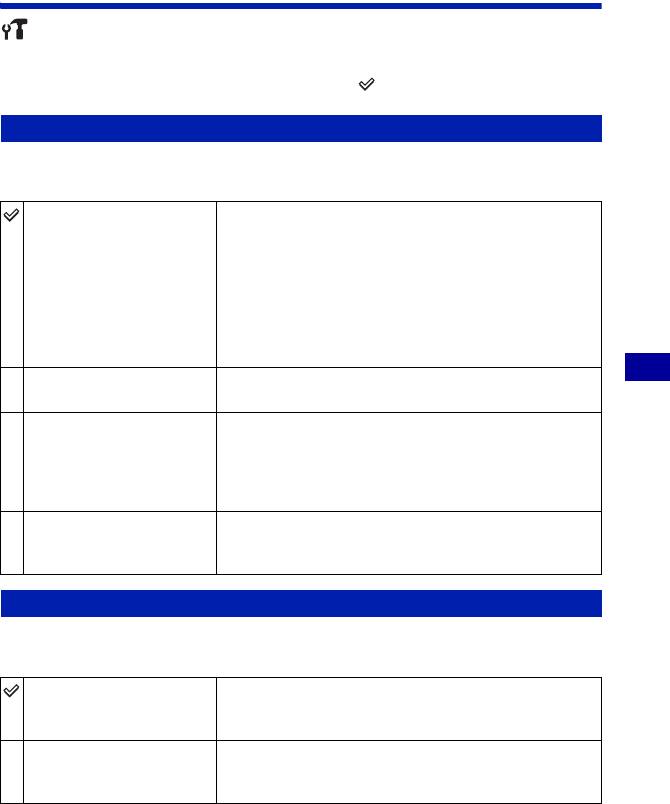
Установки Подробные сведения по
эксплуатации 1 стр. 87
Основные установ. — Основные установки 2
Установки по умолчанию отмечены с помощью .
Подсоед USB
Выбирается режим USB при подсоединении фотоаппарата к компьютеру или к
PictBridge-совместимому принтеру с помощью многофункционального кабеля.
Авто
Фотоаппарат автоматически распознает и установит
связь с компьютером или PictBridge-совместимым
принтером (стр. 115 и 130).
• Если Вы не можете подключить PictBridge-
совместимый принтер с установкой [Авто], установите
опцию [PictBridge].
• Если Вы не можете подключить фотоаппарат к
компьютеру или USB-устройству с установкой [Авто],
выберите опцию [Mass Storage].
PictBridge
Фотоаппарат подсоединяется к PictBridge-
Настройка параметров
совместимому принтеру (стр. 130).
PTP/MTP
При подключении фотоаппарата к компьютеру
автоматически запускается мастер копирования, и
фотоснимки в папке для записи фотоаппарата
копируются на компьютер. (для Windows Vista/XP,
Mac OS X)
Mass Storage
Устанавливает соединение Mass Storage между
фотоаппаратом и компьютером или другим
устройством USB (стр. 115).
COMPONENT
В зависимости от типа подключенного телевизора выбирается тип выходного
видеосигнала: SD или HD(1080i) (стр. 103).
HD(1080i)
Выберите этот пункт для подключения
фотоаппарата к телевизору высокой четкости,
совместимому с сигналом 1080i.
SD
Выберите этот пункт для подключения
фотоаппарата к телевизору, который не совместим с
сигналом HD(1080i).
95
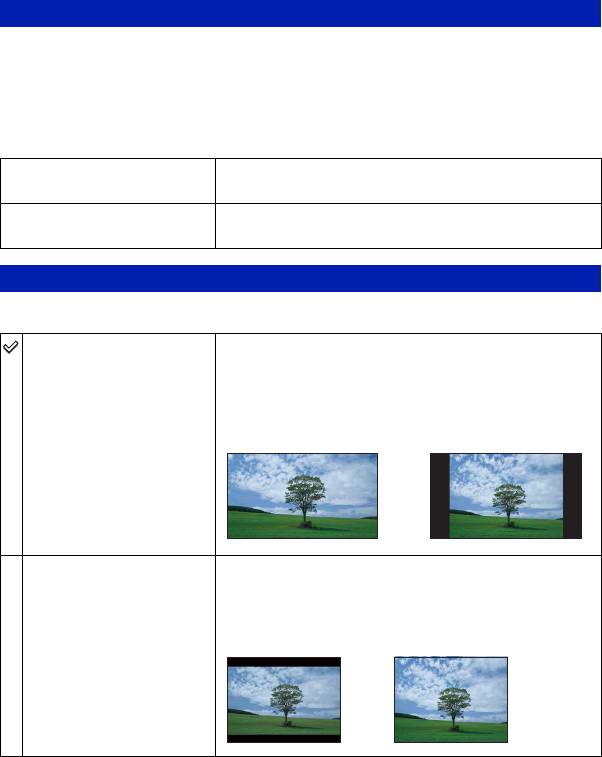
Установки Подробные сведения по
эксплуатации 1 стр. 87
Видеовыход
Устанавливается выходной видеосигнал в соответствии с телевизионной
системой цветности подсоединенного видеооборудования. Система цветного
телевидения отличается в зависимости от страны или региона.
Для просмотра фотоснимков на экране телевизора проверьте используемую
систему цветного телевидения страны или региона, в котором он используется
(стр. 106).
NTSC
Устанавливает выходной видеосигнал в режим NTSC
(например, для США, Японии).
PA L
Устанавливает выходной видеосигнал в режим PAL
(например, для Европы).
ТИП ЭКРАНА
Установите формат кадра телевизора, подключаемого для воспроизведения.
16:9
Выбор этого пункта позволяет воспроизводить
фотоснимки на экране широкоформатного
телевизора.
Изображение
Изображение
формата 16:9
формата 4:3
4:3
Выбор этого пункта позволяет воспроизводить
фотоснимки на экране телевизора формата 4:3.
Изображение
Изображение
формата 16:9
формата 4:3
96
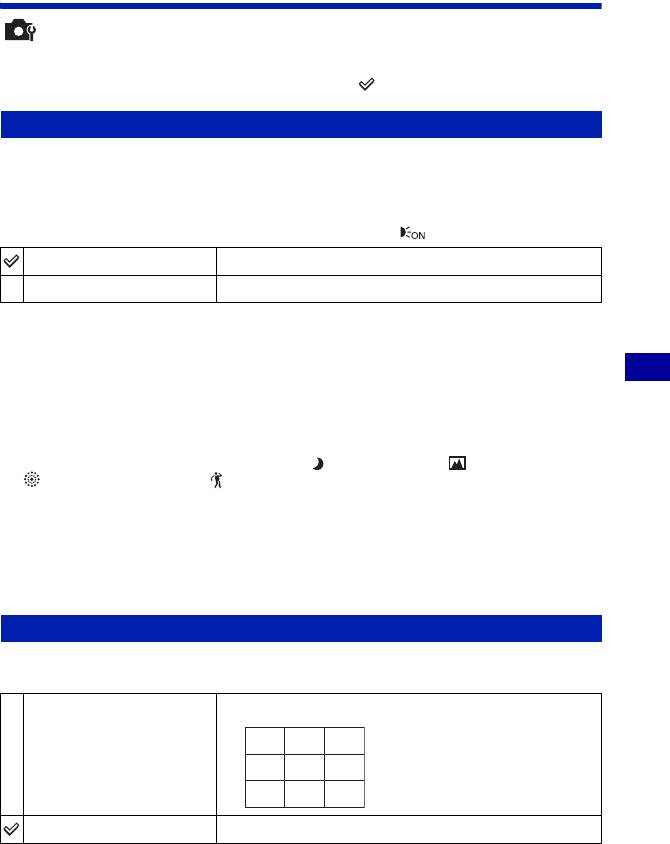
Установки Подробные сведения по
эксплуатации 1 стр. 87
Установки съемки — Установки съемки 1
Установки по умолчанию отмечены с помощью .
Подсветка АF
Подсветка АФ излучает заполняющий свет для выполнения более легкой
фокусировки на объект в темных окружающих условиях.
Подсветка АФ излучает красный свет, позволяющий фотоаппарату легко
выполнить фокусировку при нажатой наполовину кнопке затвора, пока фокус не
будет зафиксирован. В это время появится индикатор .
Авто
Подсветка АФ используется.
Выкл
Подсветка АФ не используется.
• Если свет подсветки AФ не достигает объекта в достаточной мере, или если объект не
является контрастным, фокусировка не будет достигнута. (Рекомендуемое расстояние
составляет приблизительно до 2,5 м (увеличение: W)/приблизительно до 2,0 м
(увеличение: T))
Настройка параметров
• Фокусировка будет выполнена, как только свет подсветки АФ достигнет объекта,
независимо от того, достигает ли свет центра объекта.
• Подсветку АФ нельзя использовать в случае:
– Установлено полуручное функционирование (стр. 51).
– Если в режиме выбора сцены выбран режим (Сумерки), режим (Ландшафт), режим
(Фейерверки) или режим (Выс-скор.затвор).
– Опция [Корпус] установлена в положение [Вкл].
• При использовании функции подсветки АФ нормальная рамка искателя диапазона АФ
отключится, и новая рамка искателя диапазона АФ отобразится в виде пунктирной линии.
Автофокусировка работает с приоритетом на объект, расположенный возле центра кадра.
• Подсветка AФ испускает очень яркий свет. Не смотрите прямо на излучатель подсветки
АФ с близкого расстояния, хотя опасности для здоровья это не представляет.
Линия сетки
Сверяясь с линиями сетки, Вы можете легко установить объект в
горизонтальном/вертикальном положении.
Вкл
Отображаются линии сетки.
Выкл
Не отображаются линии сетки.
• Линии сетки не записываются.
97
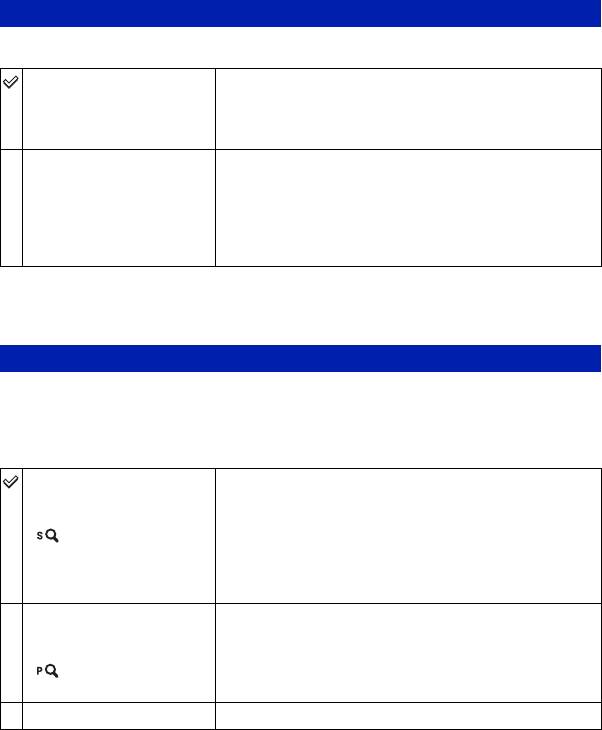
Установки Подробные сведения по
эксплуатации 1 стр. 87
Режим АF
Выбирает режим функционирования автоматической фокусировки.
Один
Автоматическая регулировка фокусировки при
нажатии и удерживании кнопки затвора в
наполовину нажатом положении. Этот режим
полезен для съемки стационарных объектов.
Монитор
Автоматическая регулировка фокусировки перед
нажатием и удерживанием кнопки затвора в
наполовину нажатом положении. Этот режим
сокращает время, требуемое на фокусировку.
• Заряд батареи потребляется быстрее, чем в режиме
[Один].
• Если активирована функция распознавания лица, установка режима АФ не действует.
• При использовании полуручного функционирования автоматически выбирается опция
[Один].
Цифров увелич
Выбирает режим цифрового увеличения. Фотоаппарат увеличивает изображение
при помощи оптического увеличения (до 5×). Если масштаб увеличения достиг
предела, фотоаппарат использует интеллектуальное или прецизионное цифровое
увеличение.
Интел.увел
Цифровое увеличение фотоснимка внутри
(Интеллектуальное
диапазона, при котором изображение не искажается,
увеличение)
в соответствии с размером изображения. Эта опция
()
недоступна, если размер изображения установлен в
положение [10M], [3:2(8M)] или [16:9(7M)].
• Суммарная кратность интеллектуального увеличения
показана в следующей таблице.
Точность
Суммарное увеличение размеров всех фотоснимков
(Прецизионное
приблизительно составляет 10×, включая оптическое
цифровое увеличение)
увеличение 5×. Однако имейте в виду, что при выходе
()
за пределы оптического увеличения качество
изображения ухудшается.
Выкл
Цифровое увеличение не используется.
98
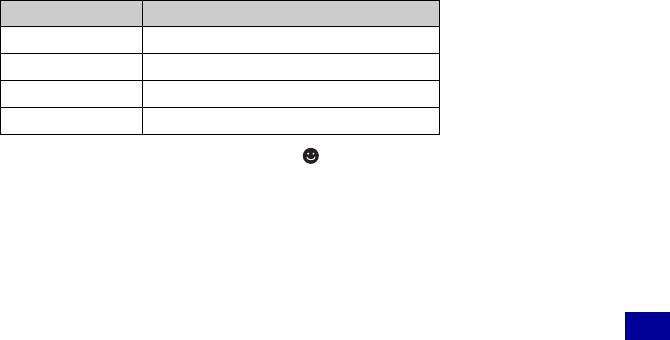
Установки Подробные сведения по
эксплуатации 1 стр. 87
Размер фотоснимка и суммарная кратность увеличения при использовании
интеллектуального увеличения (включая оптическое увеличение 5×)
Размер Суммарная кратность увеличения
5M Приблиз. 7,0×
3M Приблиз. 8,9×
VGA Приблиз. 28×
16:9(2M) Приблиз. 9,5×
• Если в режиме выбора сцены выбран режим (Режим Smile Shutter), Вы не сможете
воспользоваться функцией цифрового увеличения.
Настройка параметров
99
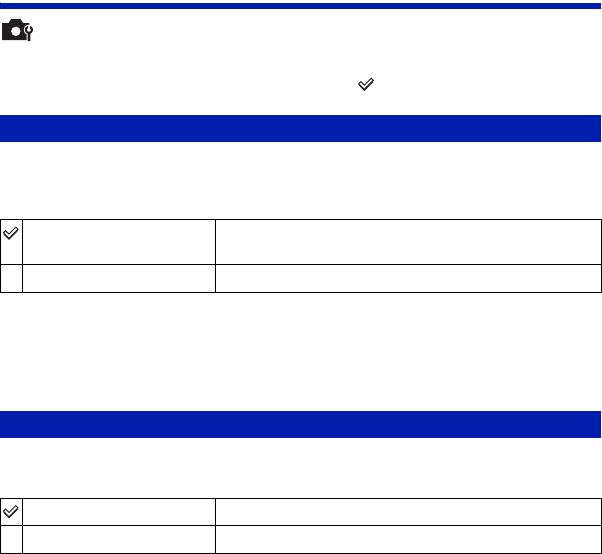
Установки Подробные сведения по
эксплуатации 1 стр. 87
Установки съемки — Установки съемки 2
Установки по умолчанию отмечены с помощью .
Авто ориент
Если фотоаппарат поворачивается для выполнения портретного (вертикального)
снимка, он сохраняет информацию о положении и отображает снимок в
портретной ориентации.
Вкл
Сохранение снимка с соблюдением правильной
ориентации.
Выкл
Авто ориентация не используется.
• Левая и правая стороны вертикально ориентированных фотоснимков отображаются в виде
черных полос.
• При некоторых ракурсах фотоаппарата невозможно сохранить фотоснимок с правильной
ориентацией. Если фотоснимок не записывается в правильной ориентации, можно
повернуть снимок с помощью процедуры, описанной на стр. 82.
Авто Просмотр
Отображается записанное изображение на экране в течение приблизительно
двух секунд сразу после фотосъемки.
Вкл
Используется автоматический просмотр.
Выкл
Автоматический просмотр не используется.
• Если кнопку затвора нажать наполовину вниз, отображение записанного изображения
исчезнет, и Вы сможете немедленно выполнить съемку следующего изображения.
100
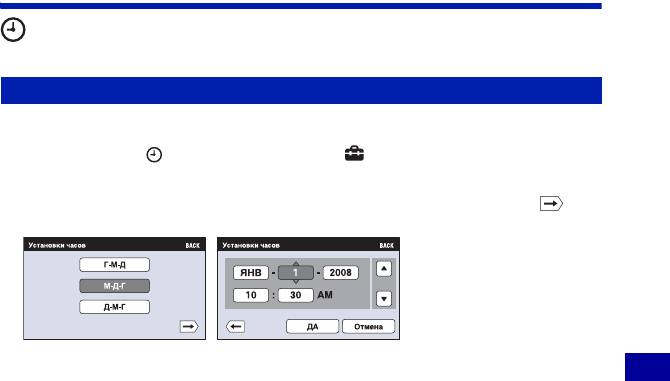
Установки Подробные сведения по
эксплуатации 1 стр. 87
Установки часов
Установки часов
Устанавливаются дата и время.
1 Выберите пункт [ Установки часов] в меню (Установки) на экране HOME.
2 Прикоснитесь к кнопке [Установки часов].
3 Прикоснитесь к нужному формату отображения данных, а затем к кнопке .
Появится экран установки времени.
4 Прикасайтесь к каждому пункту и устанавливайте численное значение, прикасаясь
к кнопкам v/V.
Настройка параметров
5 Прикоснитесь к кнопке [ДА].
Для отмены установки часов
Прикасайтесь к кнопкам [Отмена] или [BACK] в пункте 5.
• Полночь обозначается как 12:00 AM, а полдень как 12:00 PM.
101

Установки Подробные сведения по
эксплуатации 1 стр. 87
Language Setting
Language Setting
Выбор языка, используемого в меню, предупреждениях и сообщениях.
102
Оглавление
- Примечания по использованию фотоаппарата
- Оглавление
- Основные методы для получения лучших изображений
- Обозначение частей
- Индикаторы на экране
- Управление сенсорной панелью
- Изменение экранной индикации
- Использование внутренней памяти
- Фотосъемка (Режим автоматической регулировки)
- Просмотр изображений
- Просмотр фотоснимков в режиме слайд-шоу
- Удаление изображений
- Изучение различных функций – HOME/Меню
- Пункты меню
- Переключение режима съемки
- Съемка с использованием режима Выбор сцены
- Фотосъемка (Режим Авто по программе)
- Меню съемки
- Выбор режима просмотра
- Меню просмотра
- Рисование или установка штампов на фотоснимки (Рисунок)
- Настройка функции управления памятью и установки
- Управление
- Установки
- Просмотр фотоснимков на телевизоре
- Получение удовольствия от Вашего компьютера с системой Windows
- Установка программного обеспечения (прилагается)
- О приложении “Picture Motion Browser” (прилагается)
- Копирование изображений на компьютер с использованием приложения “Picture Motion Browser”
- Копирование изображений на компьютер без использования приложения “Picture Motion Browser”
- Использование приложения “Music Transfer” (прилагается)
- Использование Вашего компьютера Macintosh
- Просмотр руководства “Расширенное ознакомление с Cyber-shot”
- Как выполнить печать фотоснимков
- Прямая печать изображений при помощи PictBridge-совместимого принтера
- Печать в фотоателье
- Устранение неисправностей
- Предупреждающие индикаторы и сообщения
- Использование фотоаппарата за границей — Источники питания
- О карте памяти “Memory Stick Duo”
- О батарейном блоке
- О зарядном устройстве
- Об адаптере Cyber-shot Station
- Алфавитный указатель



